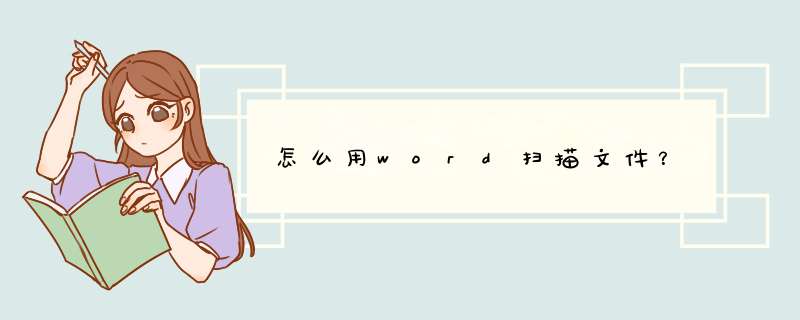
第一步:开始——程序——microsoft office——microsoft office 2010 工具——microsoft 剪辑管理器
第二步:打开剪辑管理器——文件——将剪辑添加到管理器——来自扫描仪或照相机
第三步:选择后会出现以下 *** 作对话框,再选择自定义插入
第四步:点击后出现屏幕左上方出现此扫面 *** 作界面——在右侧根据需要进行选择后单击扫面即可
第五步:扫面的图像在收藏级列表中可以查看,默认保存在C:\Users\user\Pictures\Microsoft 剪辑管理器,返回word2010—插入—即可
1、根据自有的扫描仪型号进行扫描仪驱动的安装,待驱动安装成功后,执行2步骤即可成功实现扫描。2、开始--所有程序--Microsoft office--Microsoft office2010工具--Microsoft剪辑管理器--文件--将剪辑添加到管理器--来自扫描仪或照相机(S)--设备(选择已安装的扫描仪),后面再进行相关插入设置。
(以上回答希望对大家有所帮助,你的肯定是对我最大的支持,谢谢)
方法如下:
扫描仪扫描的保存为JPG格式;
打开word,找到“插入”选项卡,点击“”;
找到扫描的路径,选择目标,点击插入即可。
首先,将光标至于需要插入的框内。
点击菜单栏,选择。在d出的对话框中选择你需要插入的,点插入。
框中显示你需要插入的,一般来说,如果像素过大,就会出现超出框边界的显示效果。下面跟着我一起调整。只需要几个简单的步骤。
选中插入的,选择菜单栏-格式-文字环绕-衬于文字下方。这时候的显示效果,如图所示。
修改的尺寸,点击,的四周出现8个点,用鼠标收缩到自己需要的大小尺寸即可。
若要将扫描仪中的一个图像插入到 Word 2007 文档中,请按照下列步骤 *** 作:1 启动 Word 2007。2 在“插入”选项卡上,单击“剪贴画”。3 在“剪贴画”窗格中,单击“管理剪辑”。4 在“文件”菜单中,指向“将剪辑添加到管理器”,然后单击“来自扫描仪或照相机”。5 选择该图像,单击“添加”,然后关闭 Microsoft 剪辑管理器。------------------------------------------------------------上面是从网上转的,觉得不够完整,整理了一下:5、扫描完成后,扫描在以扫描仪名字命名的文件夹中。可把拖到WORD文档中,或按第6步 *** 作。欢迎分享,转载请注明来源:内存溢出

 微信扫一扫
微信扫一扫
 支付宝扫一扫
支付宝扫一扫
评论列表(0条)